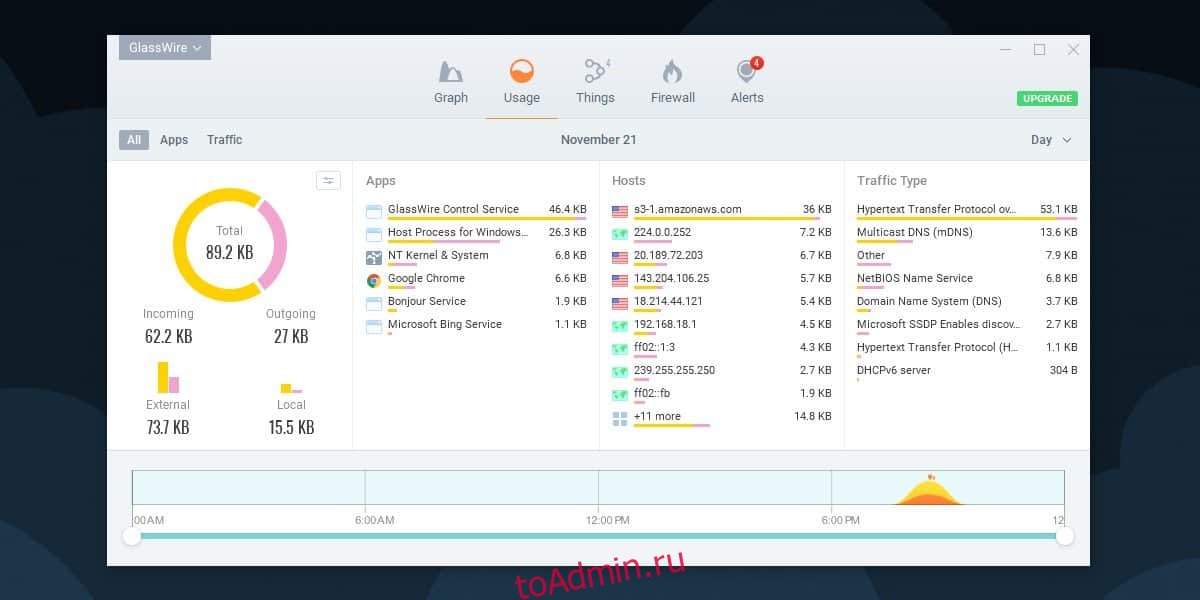Настольные системы обычно остаются подключенными к сети Wi-Fi. С сетью Wi-Fi вам действительно не нужно беспокоиться о превышении лимита использования данных, потому что они, как правило, имеют большие ограничения данных, которые нелегко преодолеть. Тем не менее, с системой, которая всегда в сети, когда она включена, есть и другие риски. Если в вашей системе установлено что-то вредоносное, оно может загрузить ваши данные на свой сервер или загрузить в вашу систему больше вредоносного контента. Если вы подозреваете активность румян в приложении, вы можете использовать бесплатное приложение GlassWite для получения новых предупреждений о сетевой активности в Windows 10.
Оповещения о новой сетевой активности
GlassWire — это невероятно мощное многофункциональное приложение, которое существует уже много лет. Большинство людей, которым нужен сетевой инструмент, рано или поздно столкнутся с этим приложением. У него есть бесплатная версия с некоторыми ограничениями, которая идеально подходит для отслеживания сетевой активности.
Скачать, установите и запустите GlassWire. По умолчанию он сможет отображать сетевую активность для каждого приложения. Теперь, в отличие от монитора ресурсов в Windows 10, GlassWire дает пользователям более удобный взгляд на сетевую активность. Что еще более важно, он начинает отслеживать активность по умолчанию.
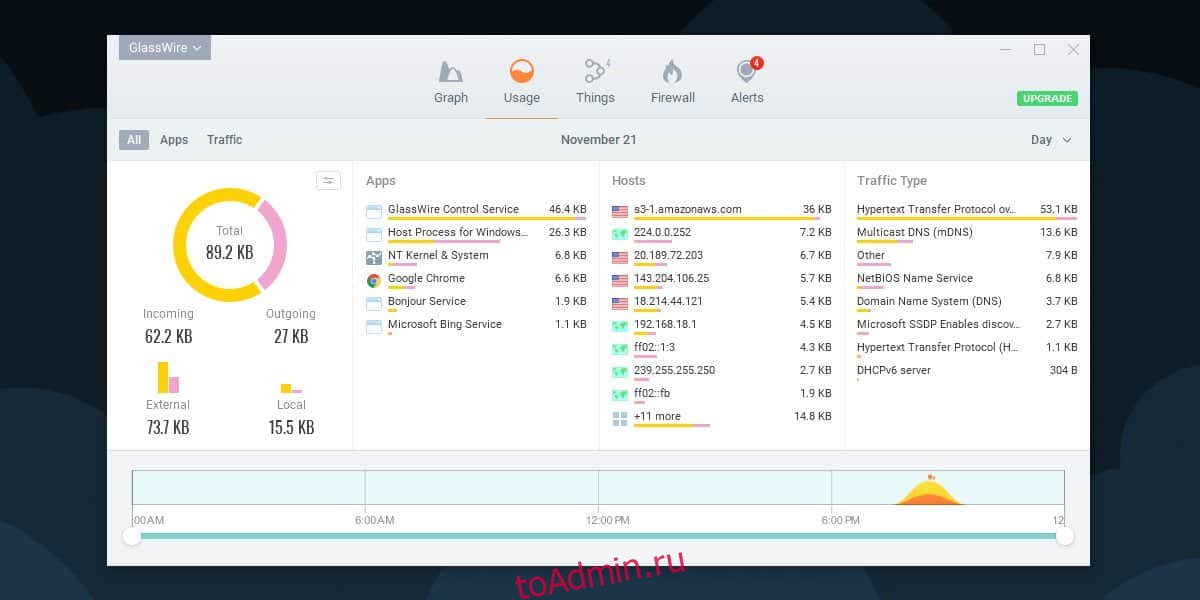
Каждый раз, когда приложению требуется доступ к сети, вы получаете уведомление об этом. Уведомления не ограничиваются приложениями, которые активны на переднем плане. Также отслеживается любое приложение, работающее в фоновом режиме, и любой системный процесс, который подключается к онлайн-серверу. Фактически, вы даже можете увидеть тип отправленного / полученного сетевого трафика.
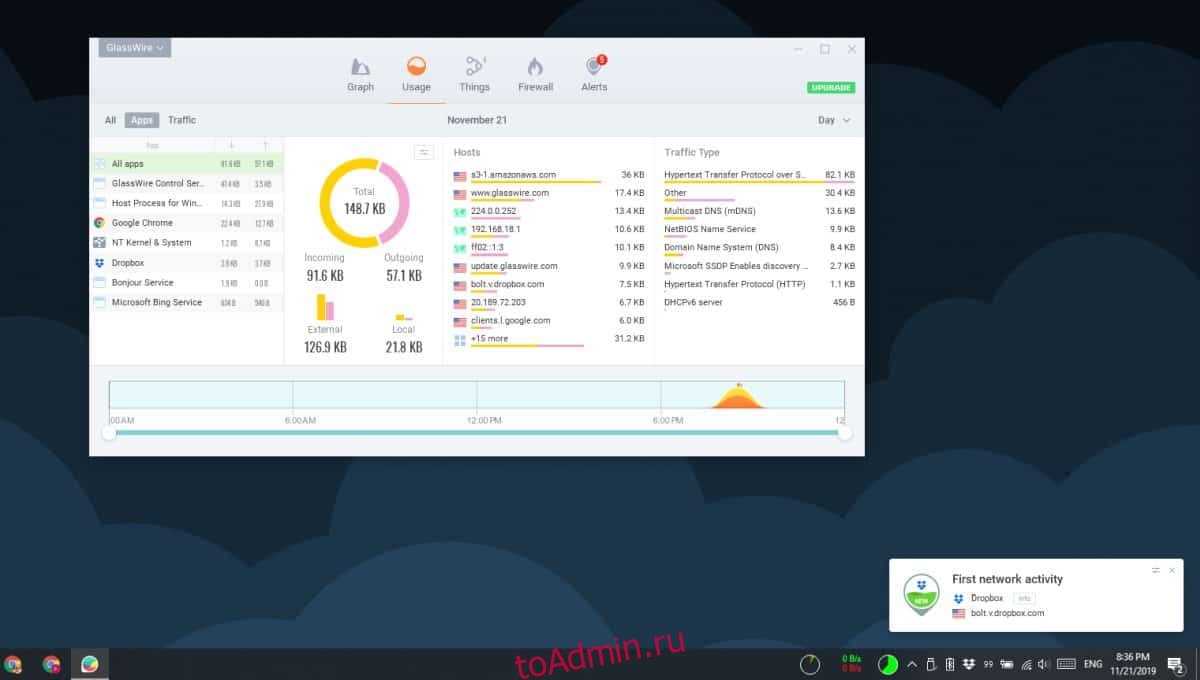
Если вы перейдете на вкладку «Предупреждения», вы сможете получить сводный список всей сетевой активности в вашей системе и просмотреть, из какого приложения это было. Вы сможете увидеть, к какому веб-сайту обращались и когда.
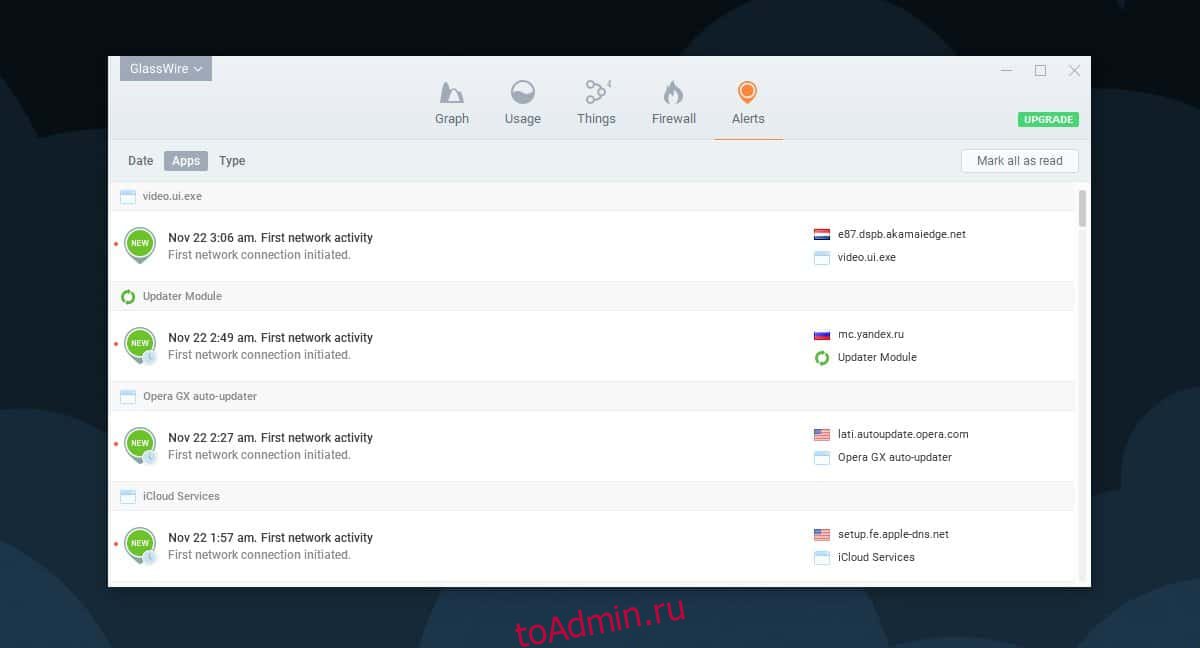
Самое приятное то, что все это настроено из коробки. Если вы беспокоитесь о настройке приложения, прежде чем сможете его использовать, вам не нужно беспокоиться. Все, что вам нужно сделать, — это установить приложение.
GlassWire — отличный способ узнать, какие приложения не только работают в фоновом режиме, но и имеют доступ к онлайн-серверу. Вы ожидаете, что приложения, такие как Dropbox и Steam, время от времени будут подключаться к серверу, но вскоре вы увидите, что есть сетевые подключения, устанавливаемые Cortana, Skype и даже стандартным приложением TV & Movies в Windows 10 время от времени. .